Como fazer a Siri entender melhor

Siri não é tão bom para começar, mas aqui estão algumas maneiras de pelo menos melhorar a experiência da Siri e fazê-la entender melhor quando gritar comandos de voz.
RELACIONADO: 26 Coisas realmente úteis que você pode fazer com o Siri
Provavelmente, é melhor ir com o Alexa ou o Google Assistente para suas necessidades de controle de voz, mas percebemos você tem um iPhone, usando Siri como seu principal assistente de voz só faz sentido. No entanto, se você está tendo alguns problemas ultimamente fazendo com que ela o ouça corretamente, há algumas coisas que você pode fazer para melhorar a situação:
Refazer o Treinamento de Voz para “Hey Siri”
Se você aproveitar "Hey Siri" no seu iPhone, você pode se beneficiar de refazer o treinamento de voz que foi solicitado a fazer quando configurou o recurso pela primeira vez.
Basta abrir o aplicativo Configurações, tocar na categoria "Siri & Pesquisa" e em seguida, desligue o botão “Listen for 'Hey Siri'”.
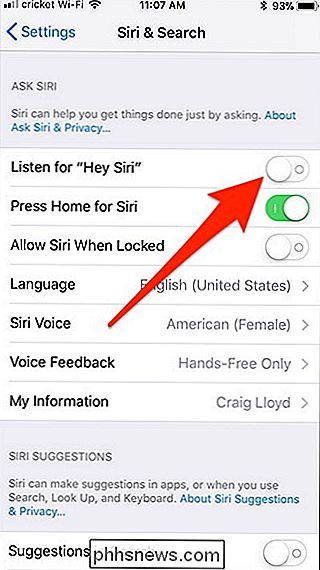
Aguarde alguns segundos e ligue novamente. Você será solicitado a configurar Hey Siri, então aperte o botão “Continue”.
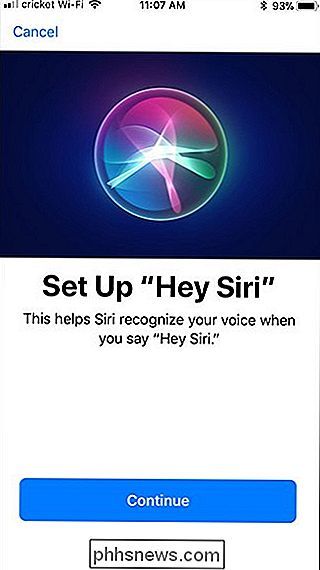
Em seguida, você será solicitado a dizer “Hey Siri” algumas vezes (assim como algumas outras frases). que Siri pode aprender sua voz. Um truque que pode ajudar a otimizar isso é colocar o seu iPhone em uma mesa um pouco longe de você, mas ainda dentro da visão para que você possa ler a tela. Isso supostamente ajuda Hey Siri a ouvi-lo melhor se você ligar para ela quando o seu iPhone não estiver diretamente à sua frente
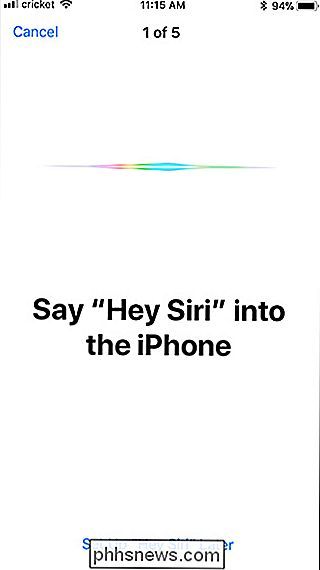
Quando estiver pronto, aperte o botão “Finish”.

As chances são de que a reciclagem A Siri corrigirá muitos dos problemas que você tem, mas nós temos mais algumas dicas para tornar a Siri mais fácil de usar…
Aproveite os nomes de contato fonético
É provável que você tenha um amigo com um nome esquisito ou difícil de pronunciar ou soletrar de uma maneira estranha. As chances são ainda maiores de que a Siri chame a pronúncia do nome toda vez e tenha dificuldade em entender o nome quando você diz isso. Felizmente, você pode treiná-la para ouvi-la corretamente.
Para começar, invoque Siri e diga: "Mostre-me [nome]". Nesse caso, usaremos Tom Hage como exemplo, porque a Siri a pronuncia como "Hay- je, "quando deveria ser pronunciado" Hay-gee. "
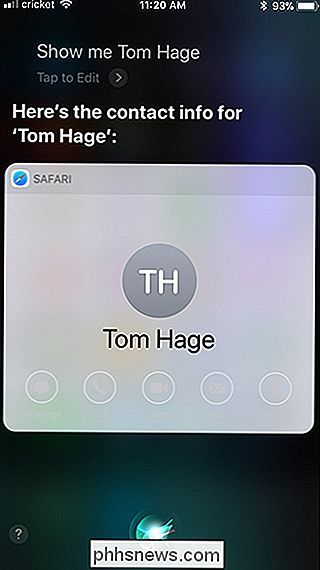
Depois que Siri trouxer as informações de contato para essa pessoa, diga" Você está pronunciando errado ". Siri então perguntará como pronunciar o primeiro nome ( Tom) Diga “Tom”.
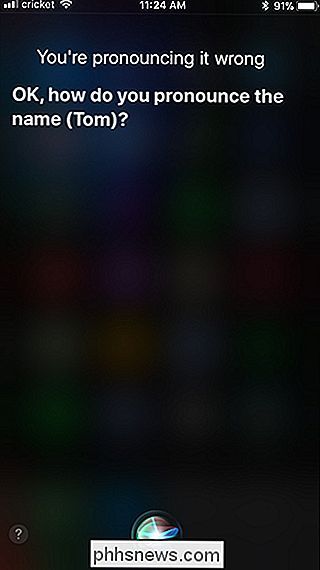
Siri então traz uma seleção de diferentes pronúncias. Como "Tom" é um nome bastante comum, Siri não terá muita dificuldade em pronunciá-lo corretamente. Escolha a melhor pronúncia tocando em “Select” ao lado do melhor.
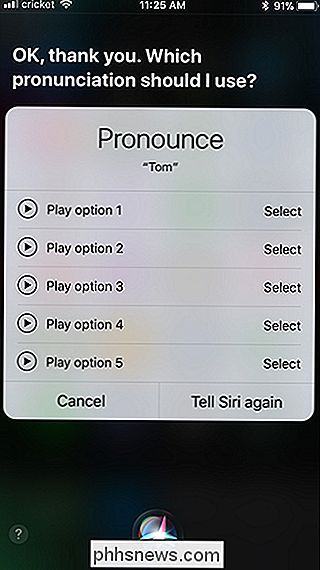
Você então repetirá este mesmo processo, mas para o último nome (Hage).
A partir de agora, Siri saberá quem você ' Estamos falando quando você diz o nome dessa pessoa, ao invés de ficar confuso com a pronúncia.
Lembre-se de que você também pode ensinar a Siri quem é alguém por um nome diferente, como referindo-se a “Jane Smith” como sua mãe. em vez de ter que dizer o nome dela
Forneça aos dispositivos Smarthome nomes exclusivos, mas simples
Se você usar o Siri para controlar dispositivos inteligentes em sua casa, considere dar a esses dispositivos nomes simples para facilitar um pouco os comandos de voz. > Relacionado:
Como combinar diferentes produtos HomeKit em salas, zonas e cenas É possível que você já tenha feito isso quando você configurou o seu equipamento smarthome pela primeira vez, mas se não, recomendamos fazê-lo. Você pode renomear dispositivos a partir do próprio aplicativo do dispositivo ou dentro do aplicativo Página inicial.
Obviamente, as etapas para renomear dispositivos em seus próprios aplicativos variam, por isso não podemos detalhar todas as opções aqui. Mas no aplicativo Página inicial, você pode pressionar longamente ou 3D Toque em um dispositivo e, em seguida, toque na opção "Detalhes". De lá, toque no nome do dispositivo e, em seguida, digite qualquer nome desejado.
Por exemplo, se originalmente você nomeou seu termostato “Ecobee3”, provavelmente é melhor alterá-lo para “Termostato” para que você possa apenas diga à Siri para transformar o “Termostato” em 68. Mais do que provável, ele já tem algo simples e lógico, mas se não, agora é sua chance de fazer isso.
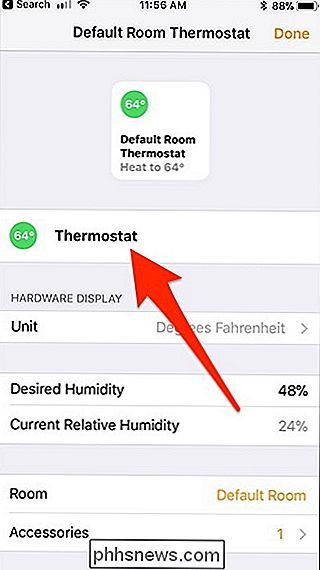
Lembre-se: você não precisa pausar depois de dizer "Hey Siri"
Se você tiver Hey Siri habilitado para ativação de voz sem as mãos, lembre-se de que você não precisa pausar desajeitadamente depois de dizer a palavra wake.
RELACIONADOS:
Você não precisa pausar depois de dizer “Alexa”, “Hey Siri” ou “OK Google” É um equívoco comum, e muitos usuários esperam um segundo ou dois antes de gritarem comando de voz para dar tempo Siri para começar a ouvir. A verdade, no entanto, é que ela começa a escutar o instante em que você diz "Hey Siri".
O mesmo vale para outros assistentes de voz, como Alexa e Google Assistant.

Como Ganhar Dinheiro Real Jogando Videogames
É O sonho de toda criança: conseguir que alguém lhe pague para jogar os jogos que você já gosta. E como a maioria dos sonhos, a realidade é um pouco decepcionante. Uma carreira como testador de jogos se resume a ser um trabalhador de controle de qualidade elaborado. Mas existem outras maneiras de ganhar dinheiro extra jogando em casa.

Como usar a interface da Web da Kodi para controlar o seu PC de home theater (ou stream de música)
Você está sentado em seu sofá, navegando na Web em seu laptop. Alguma música seria legal, mas você não quer realmente baixar o seu laptop, pegar o controle remoto e navegar na sua coleção de músicas com o seu controle remoto da TV. Felizmente, há uma maneira melhor. Um dos recursos integrados da Kodi permite que você explore toda a sua coleção de mídia, até mesmo seus complementos, usando o navegador em seu laptop.



